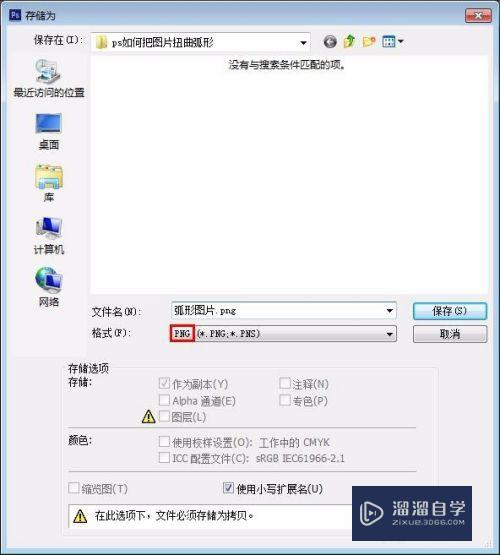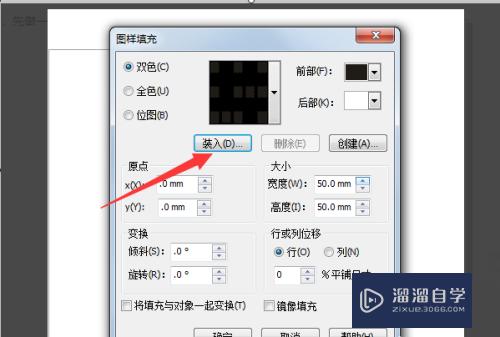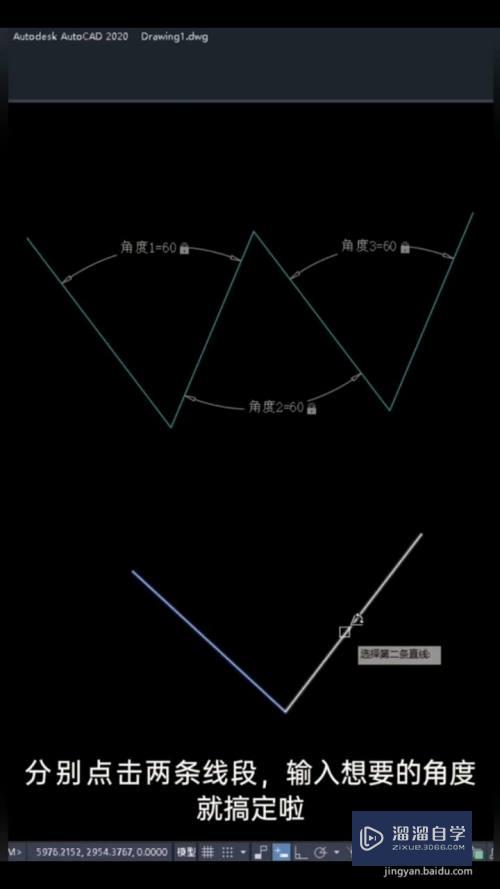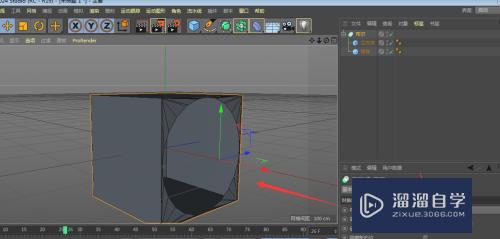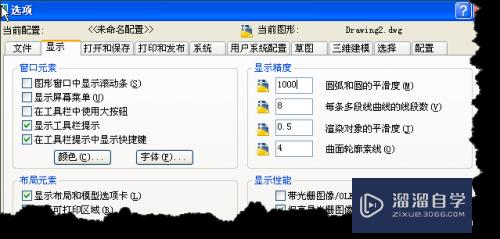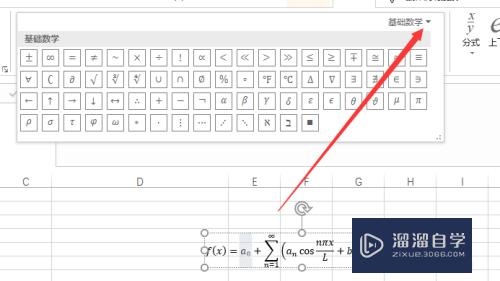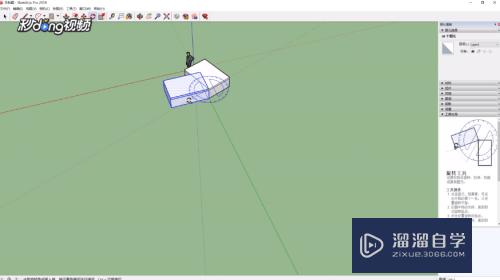CAD中怎么插入模块图形(cad模板)优质
在使用CAD软件。进行绘制图形时。我们通过一些已经绘制好的块图形。进行快速的绘制图形。毕竟制作好的图形。我们能直接插入使用。所以CAD中怎么插入模块图形?一起来看看吧!
点击观看“CAD”视频教程。帮助你更好的上手
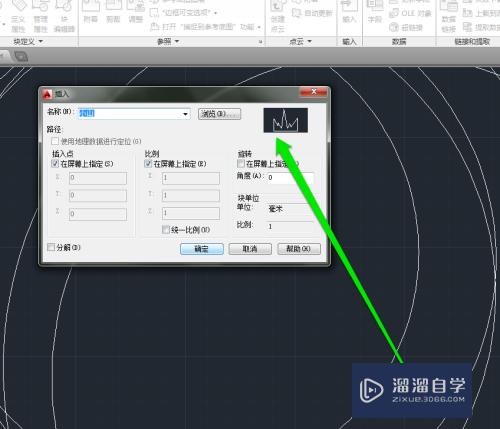
工具/软件
硬件型号:联想(Lenovo)天逸510S
系统版本:Windows7
所需软件:CAD2014
方法/步骤
第1步
我们打开一张。正在绘制的图形。
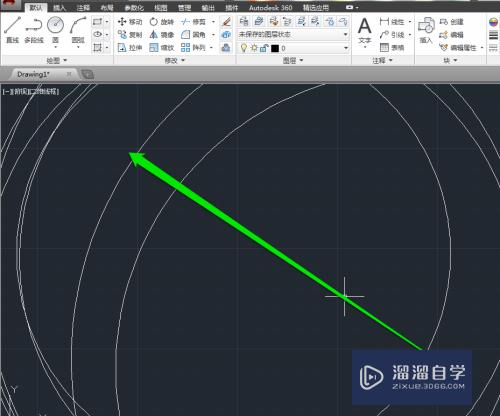
第2步
并点击工具中。的插入按钮。
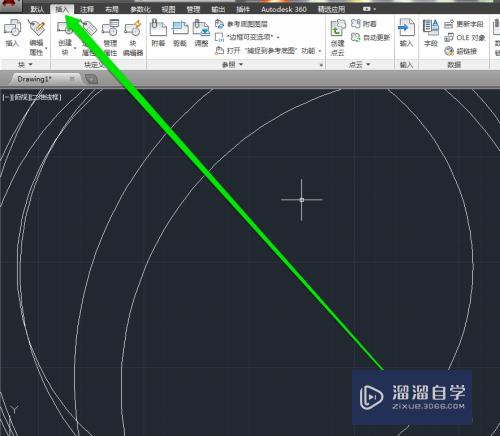
第3步
在插入按钮下。点击块的图标。
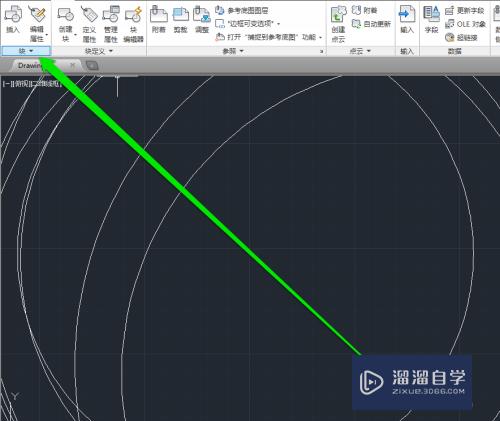
第4步
在快的图标内。点击插入块的图标。
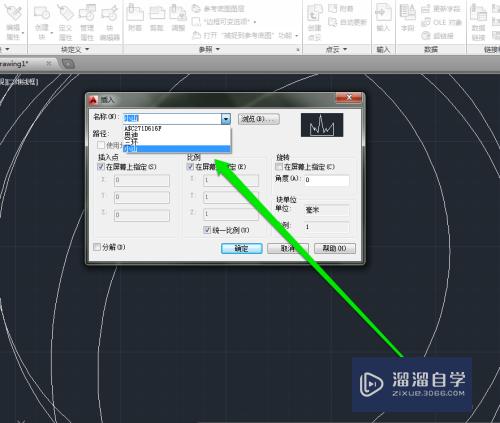
第5步
进入插入块的页面。我们选择一个已经绘制好的块。
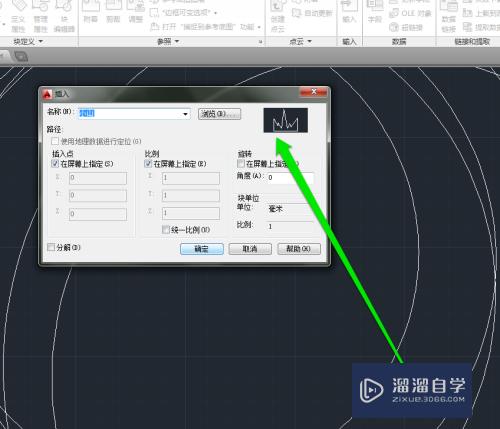
第6步
点击确定按钮以后。在CAD中选择一个插入的位置。
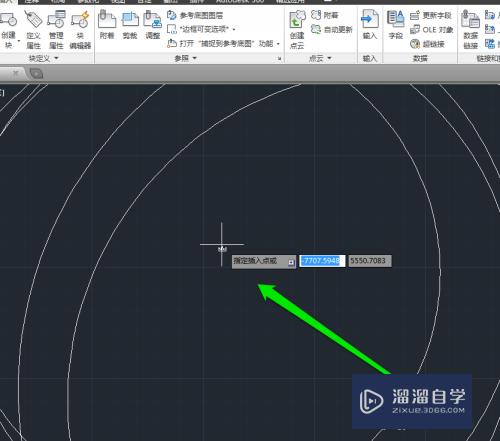
第7步
通过鼠标。拖动选择插入的块的大小。

以上关于“CAD中怎么插入模块图形(cad模板)”的内容小渲今天就介绍到这里。希望这篇文章能够帮助到小伙伴们解决问题。如果觉得教程不详细的话。可以在本站搜索相关的教程学习哦!
更多精选教程文章推荐
以上是由资深渲染大师 小渲 整理编辑的,如果觉得对你有帮助,可以收藏或分享给身边的人
本文标题:CAD中怎么插入模块图形(cad模板)
本文地址:http://www.hszkedu.com/71622.html ,转载请注明来源:云渲染教程网
友情提示:本站内容均为网友发布,并不代表本站立场,如果本站的信息无意侵犯了您的版权,请联系我们及时处理,分享目的仅供大家学习与参考,不代表云渲染农场的立场!
本文地址:http://www.hszkedu.com/71622.html ,转载请注明来源:云渲染教程网
友情提示:本站内容均为网友发布,并不代表本站立场,如果本站的信息无意侵犯了您的版权,请联系我们及时处理,分享目的仅供大家学习与参考,不代表云渲染农场的立场!